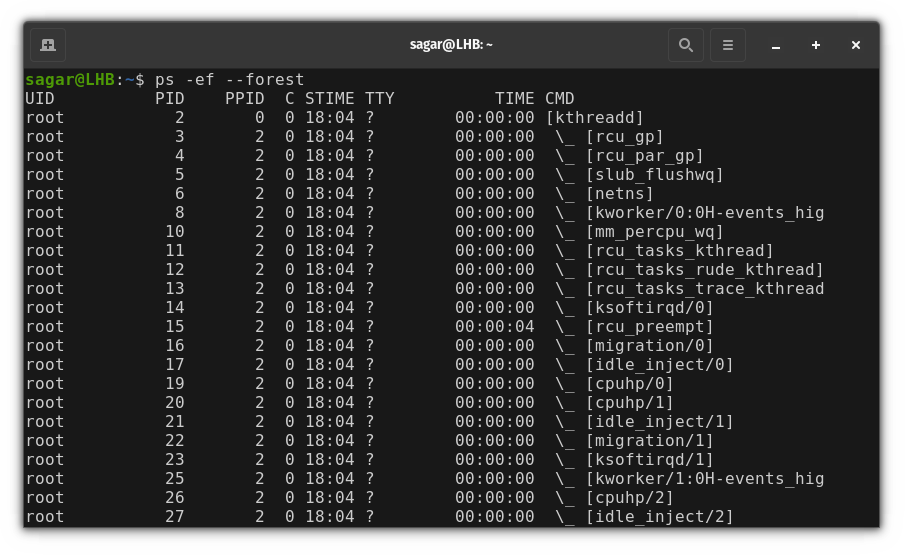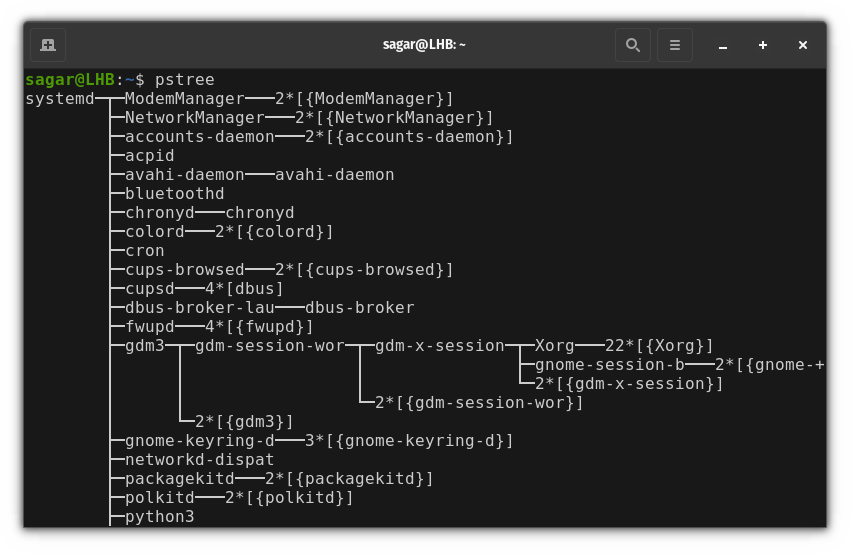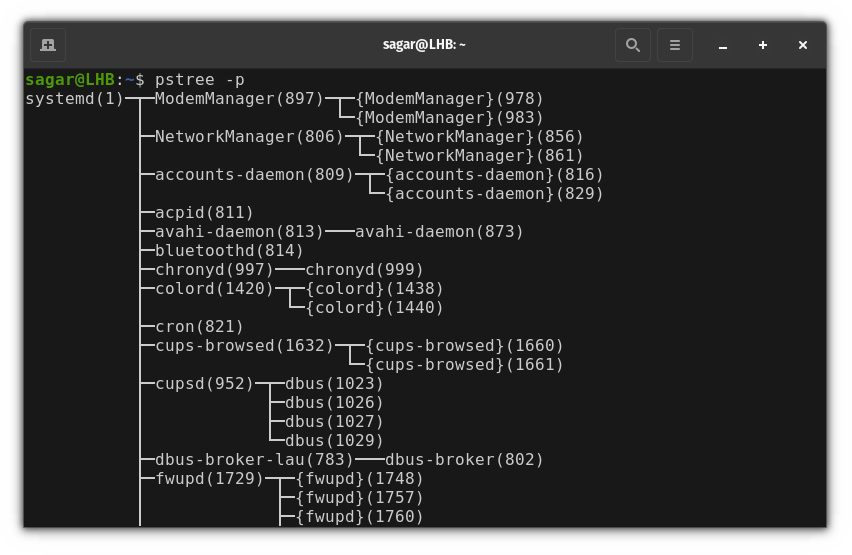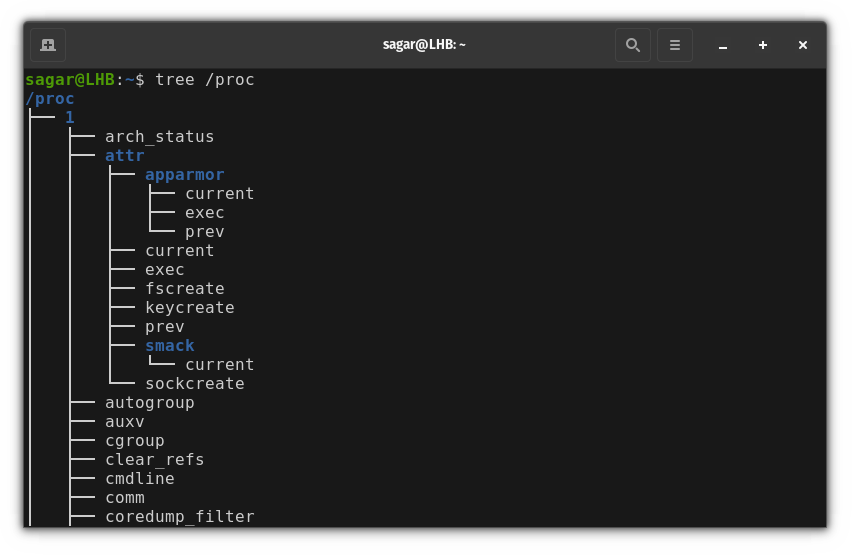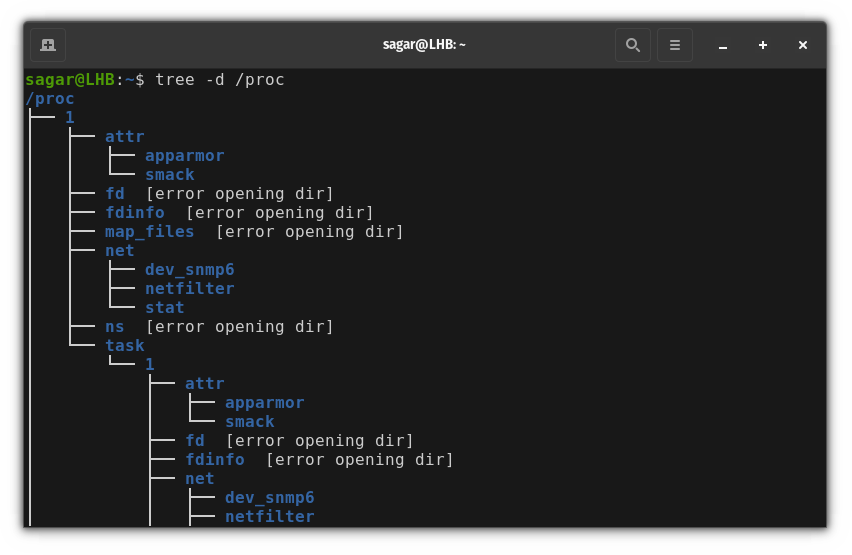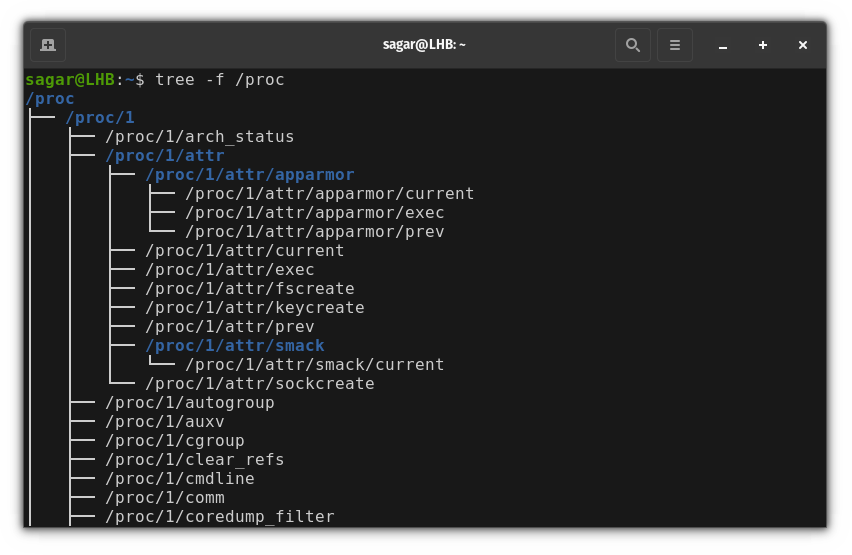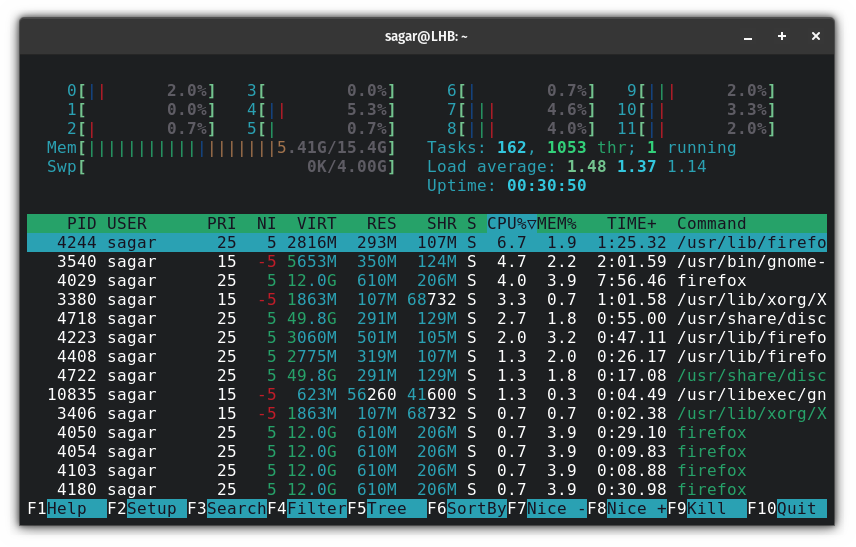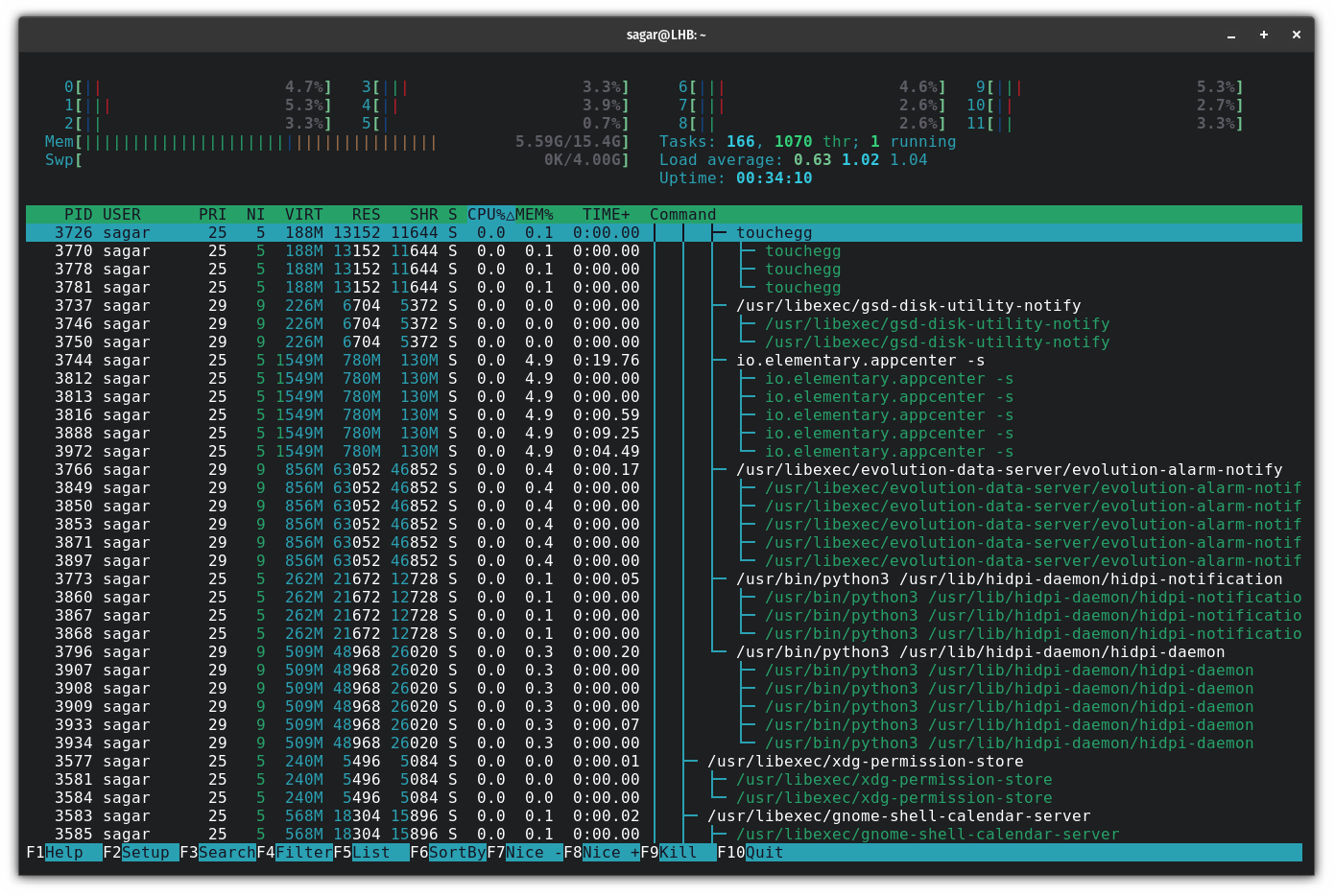如何在 Linux 中显示进程树
您可以使用以下多个命令在 Linux 命令行中显示进程树。
所以你使用了killall命令,它杀死了父进程,让你的工作时间白白浪费了?
好吧,我经历了同样的事情,所以检查父进程总是一个更好的主意,并且以树的方式列出正在进行的进程是一个好主意。
使用ps命令显示进程树
Linux 中的 ps 命令用于查找 Linux 中正在进行的进程,它还可以让您以树形方式打印确切的信息。
您可以使用 ps 命令的 --tree 选项来显示进程树:
ps -ef --forest这里,
-e用于选择每个进程。-f获取完整格式的详细信息。
使用 pstree 命令显示进程树
就我个人而言,这是我更喜欢的,因为即使没有任何选择,它也能正常工作。
但是您的发行版可能没有预安装它,如果您使用的是基于 Ubuntu 的发行版,则给定的命令应该执行此操作:
sudo apt install psmisc现在,您可以简单地使用 pstree 命令,它应该会提供以下输出:
pstree同样,您可以使用 -p 选项来获取进程 ID:
pstree -p使用tree命令显示进程树
虽然tree命令主要用于递归列出文件,但您可以查看/proc来获取进程树。
但它需要手动安装,因为它没有预安装,如果您使用的是基于 Ubuntu 的发行版,则应使用以下命令来完成此操作:
sudo apt install tree现在,您可以使用给定的命令来显示进程树:
tree /proc它显示了 23665 个目录和 435044 个文件,这使我的终端窗口变得臃肿,您可以使用 -d 选项限制信息,因为它只会显示目录:
tree -d /proc如果你想要完整的路径名,你可以使用 -f 选项:
tree -f /proc使用 htop 实用程序显示进程树
htop 与 top 命令类似。在我看来,这可以说是检查终端中正在进行的进程的最具交互性的方式。
但是如果我告诉你它也能够显示进程树呢?但在此之前,让我们先来看看安装部分。
它没有预安装,如果您使用的是基于 Ubuntu 的发行版,则应该使用给定的命令来执行此操作:
sudo apt install htop安装完成后,使用给定的命令启动 htop:
htop现在,您只需按 F5 ,正在进行的过程就会以树形格式显示给您:
包起来
显示进程树的一个实际示例是检查您的系统是否使用 systemd。
这是我对如何使用各种实用程序显示进程树的看法,但您可以使用这些实用程序做更多的事情。稍后会详细介绍它们。
要了解更多信息,您始终可以使用手册页来充分利用实用程序。